Situatie
De multe ori avem nevoie sa printam una sau mai multe pagini din Monitorul Oficial, dar, direct de pe site pur si simplu nu merge.
Atunci avem nevoie sa facem cativa pasi pentru a reusi acest lucru.
Backup
Nu necesita.
Solutie
Pasi de urmat
Se navigheaza pe site-ul Monitorului Oficial pe pagina (paginile) pa care dorim a o (le) printa.
Aici trebuie sa centram si sa reglam din zoom pagina astfel incat sa incapa toata in imaginea noastra, adica sa o putem vedea pe toata.
Acum apasam pe butonul PrtScr ( Print Screen ) de la tastatura, facand astfel o captura de ecran (adica practic am copiat in memoria virtuala tot ce este pe ecran), cu alte cuvinte este ca si cand am dat deja „Copy” mai ramane sa dam „Paste”
Ca sa dam „Paste” trebuie sa deschidem un Editor de imagini.
Cel mai la indemana este Microsoft Paint Brush. De aici avem 2 variante:
- Putem deschide programul direct din lista de programe din windows, sau putem sa scriem „mspaint” la Run (Tasta de Windows + R)
- Sau putem sa mergem cu un Windows Explorer in folderul unde urmeaza sa lucram si dam click dreapta: „New Bitmap image” apoi pe acest bitmap dam iar click dreapta si alegem „Edit” (si se va deschide Paint Brush – se poate deschide si Adobe Photoshop daca este instalat spre exemplu dar nu este cazul, Paint Brush fiind suficient.
Aici in Paint Brush putem sa dam „Paste” cu shortcut-ul Ctrl+V, ori cu click dreapta in Paint Brush apoi „Paste”.
In momentul asta avem in Paint Brush toata imaginea capturata de pe ecran, dar, pe noi ne intereseaza numai pagina din Monitorul Oficial asa ca va trebui sa editam marginile, practic sa facem poza mai mica, ca si dimensiuni. Vom fixa intai coltul din stanga sus exact cat ne convine sa iasa la print, astfel: Cu shortcut-ul Ctrl+A (select all) ne selecteaza toata poza apoi cu drag and drop (adica tragem de ea cu click normal tinut apasat si miscand ) mutam poza pana ajunge la coltul stanga sus in pozitia care ne convine.
Apoi trebuie sa venim cu marginea din dreapta respectiv cu marginea de jos inspre marginile din dreapta respectiv de jos ale paginii pe coare dorim sa o printam.
Dupa ce venim cu marginile unde ne convine, o sa avem in imagine doar pagina din Monitorul Oficial:
Putem sa printam imaginea cu optiunea „Portrait”
Putem sa si salvam imaginea: File: Save As : „nume”.jpg (de preferinta jpg deoarece ocupa mai putin spatiu la aceeasi calitate) pentru a o putea folosi mai tarziu.
Pentru inca o pagina se repeta aceeasi pasi.
Tip solutie
PermanentPlan de restaurare in caz de nefunctionare
Nu necesita.

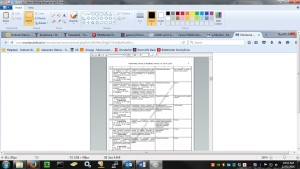
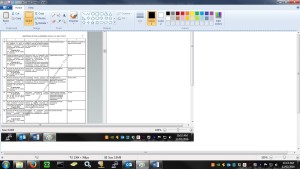
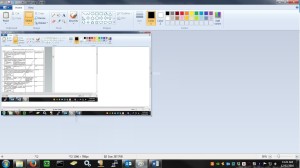
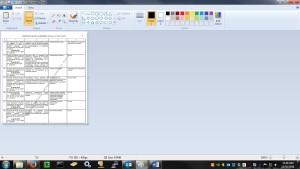
Leave A Comment?